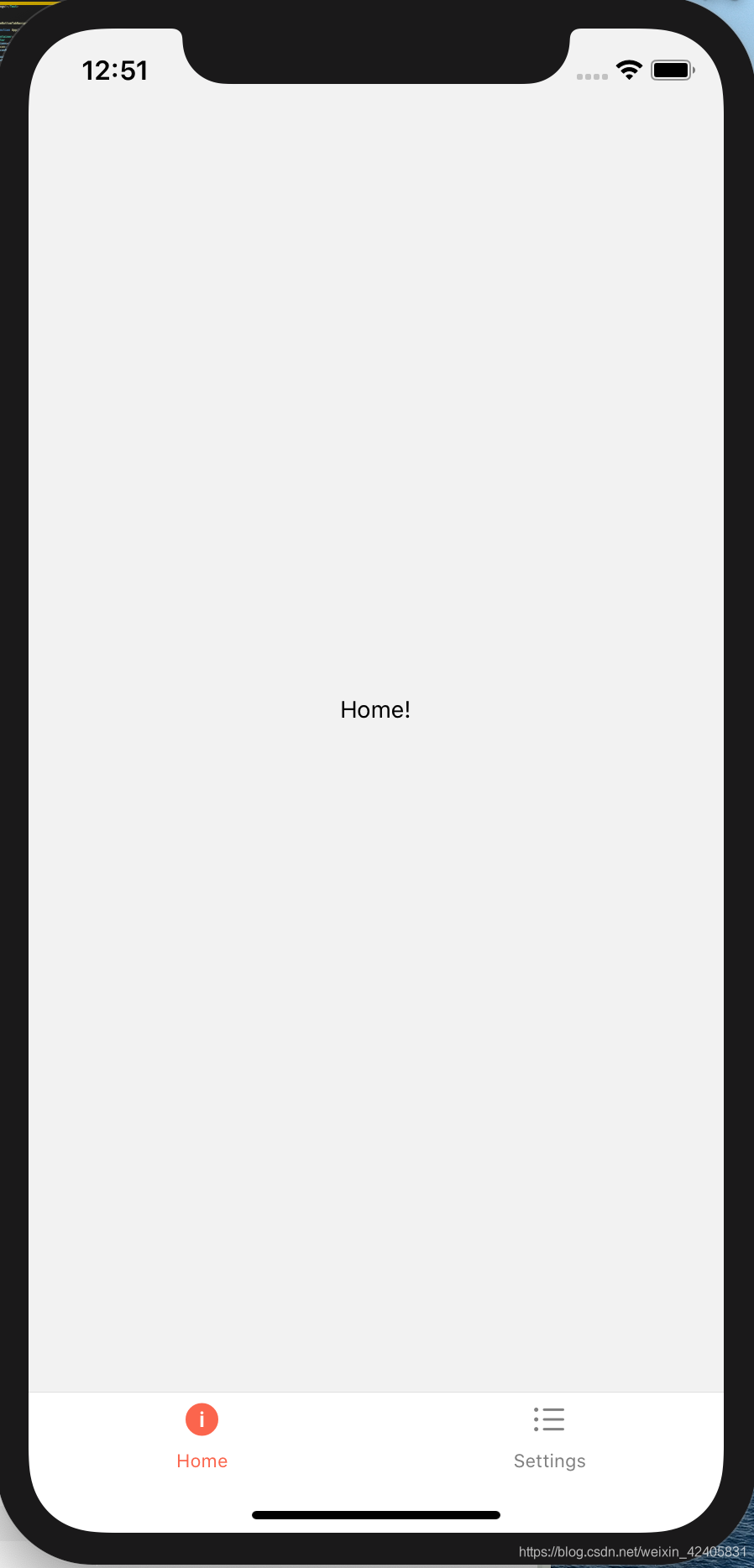写作时间:2020/4/16
React-Native版本:0.62
React-Navigation版本:5.X
开发平台:macOS
目标平台:iOS
利用新版react-navigation(5.x)做一个底部标签栏,想给标签栏添加图标,按照官网的代码进行操作出现了一些问题,现将实现过程总结如下
1 在某个文件夹中创建一个新的React-Native项目
react-native init Init
2 进入项目并启动
cd Init
react-native run-ios
3 在Init文件目录下安装如下内容
npm install @react-navigation/native
npm install react-native-reanimated react-native-gesture-handler react-native-screens react-native-safe-area-context @react-native-community/masked-view
npm install @react-navigation/bottom-tabs
4 打开VSCode,删除原App.js中的内容,换成如下代码
import * as React from 'react';
import { Text, View } from 'react-native';
import Ionicons from 'react-native-vector-icons/Ionicons';
import { createBottomTabNavigator } from '@react-navigation/bottom-tabs';
import { NavigationContainer } from '@react-navigation/native';
function HomeScreen() {
return (
<View style={{ flex: 1, justifyContent: 'center', alignItems: 'center' }}>
<Text>Home!</Text>
</View>
);
}
function SettingsScreen() {
return (
<View style={{ flex: 1, justifyContent: 'center', alignItems: 'center' }}>
<Text>Settings!</Text>
</View>
);
}
const Tab = createBottomTabNavigator();
export default function App() {
return (
<NavigationContainer>
<Tab.Navigator
screenOptions={({ route }) => ({
tabBarIcon: ({ focused, color, size }) => {
let iconName;
if (route.name === 'Home') {
iconName = focused ? 'ios-information-circle' : 'ios-information-circle-outline';
} else if (route.name === 'Settings') {
iconName = focused ? 'ios-list-box' : 'ios-list';
}
// You can return any component that you like here!
return <Ionicons name={iconName} size={size} color={color} />;
},
})}
tabBarOptions={{
activeTintColor: 'tomato',
inactiveTintColor: 'gray',
}}
>
<Tab.Screen name="Home" component={HomeScreen} />
<Tab.Screen name="Settings" component={SettingsScreen} />
</Tab.Navigator>
</NavigationContainer>
);
}
5 重新执行react-native run-ios,报错
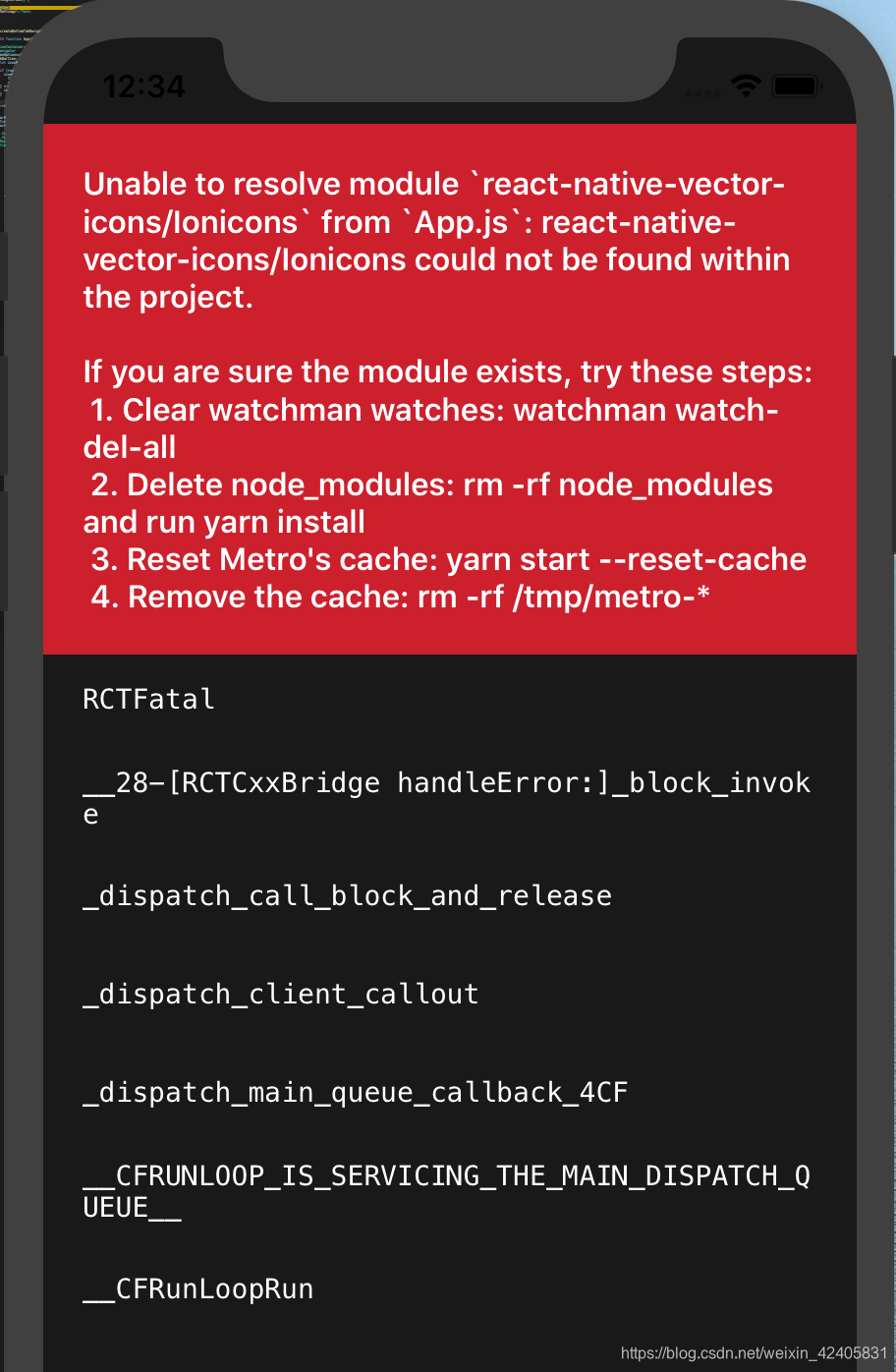
依照错误提示,安装如下内容
npm i react-native-vector-icons
6 重新执行react-native run-ios,报错
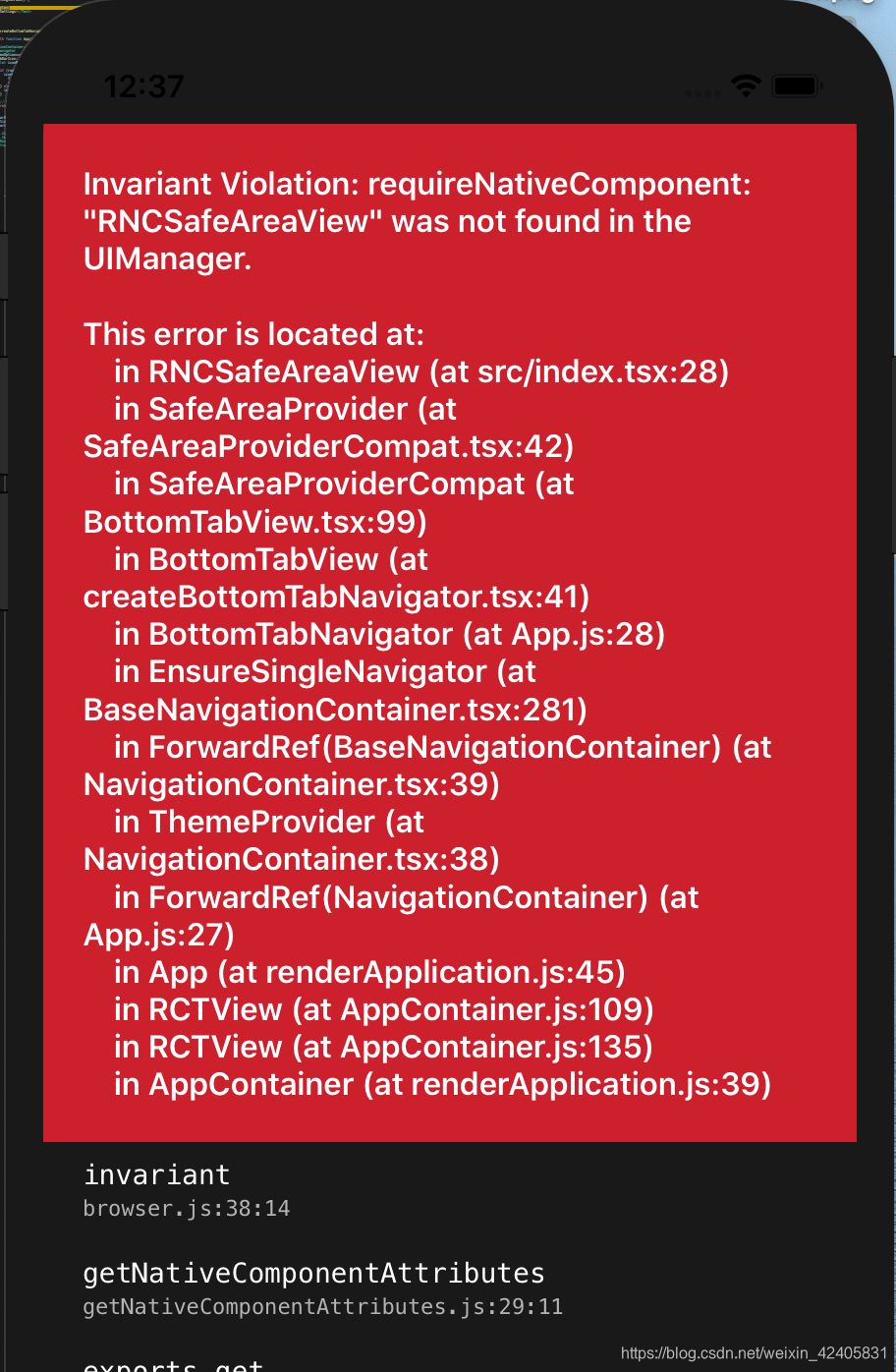
控制台给出的提示如下

依照提示,执行如下代码
cd ios
pod install
7 退出ios文件夹,重新运行项目
cd ..
react-native run-ios
报错

8 利用Xcode打开Init项目中的ios文件夹,找到Info.plist文件并打开
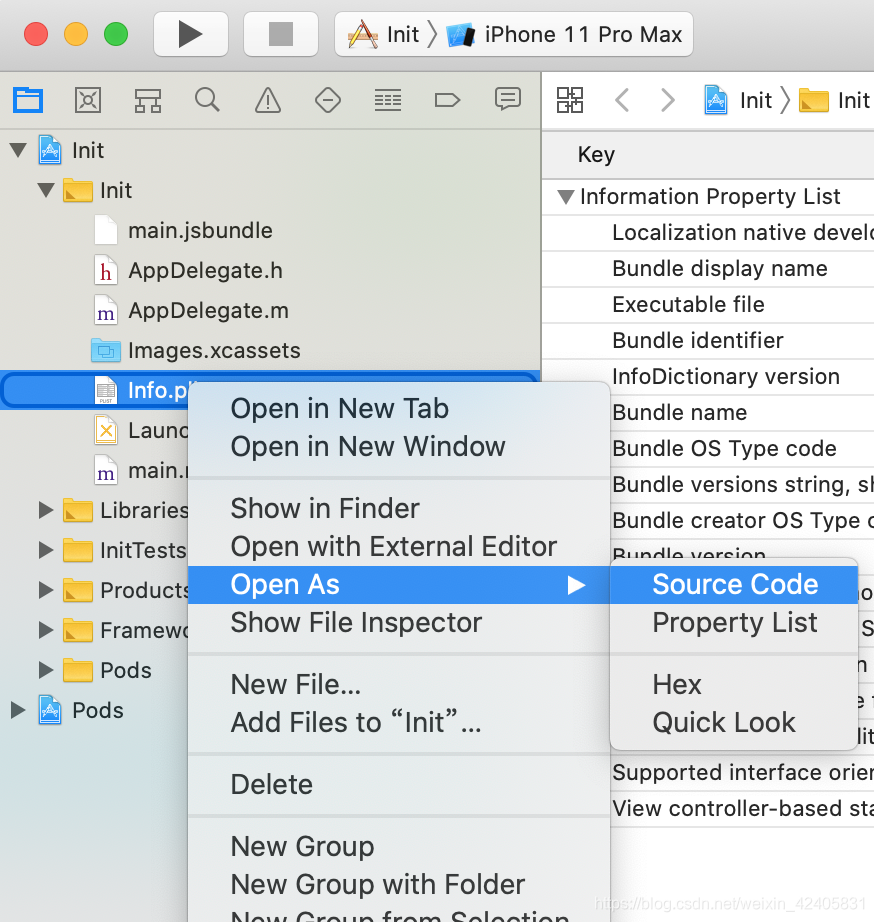
9 在其中插入如下内容
<key>UIAppFonts</key>
<array>
<string>AntDesign.ttf</string>
<string>Entypo.ttf</string>
<string>EvilIcons.ttf</string>
<string>Feather.ttf</string>
<string>FontAwesome.ttf</string>
<string>FontAwesome5_Brands.ttf</string>
<string>FontAwesome5_Regular.ttf</string>
<string>FontAwesome5_Solid.ttf</string>
<string>Foundation.ttf</string>
<string>Ionicons.ttf</string>
<string>MaterialIcons.ttf</string>
<string>MaterialCommunityIcons.ttf</string>
<string>SimpleLineIcons.ttf</string>
<string>Octicons.ttf</string>
<string>Zocial.ttf</string>
</array>
如图所示
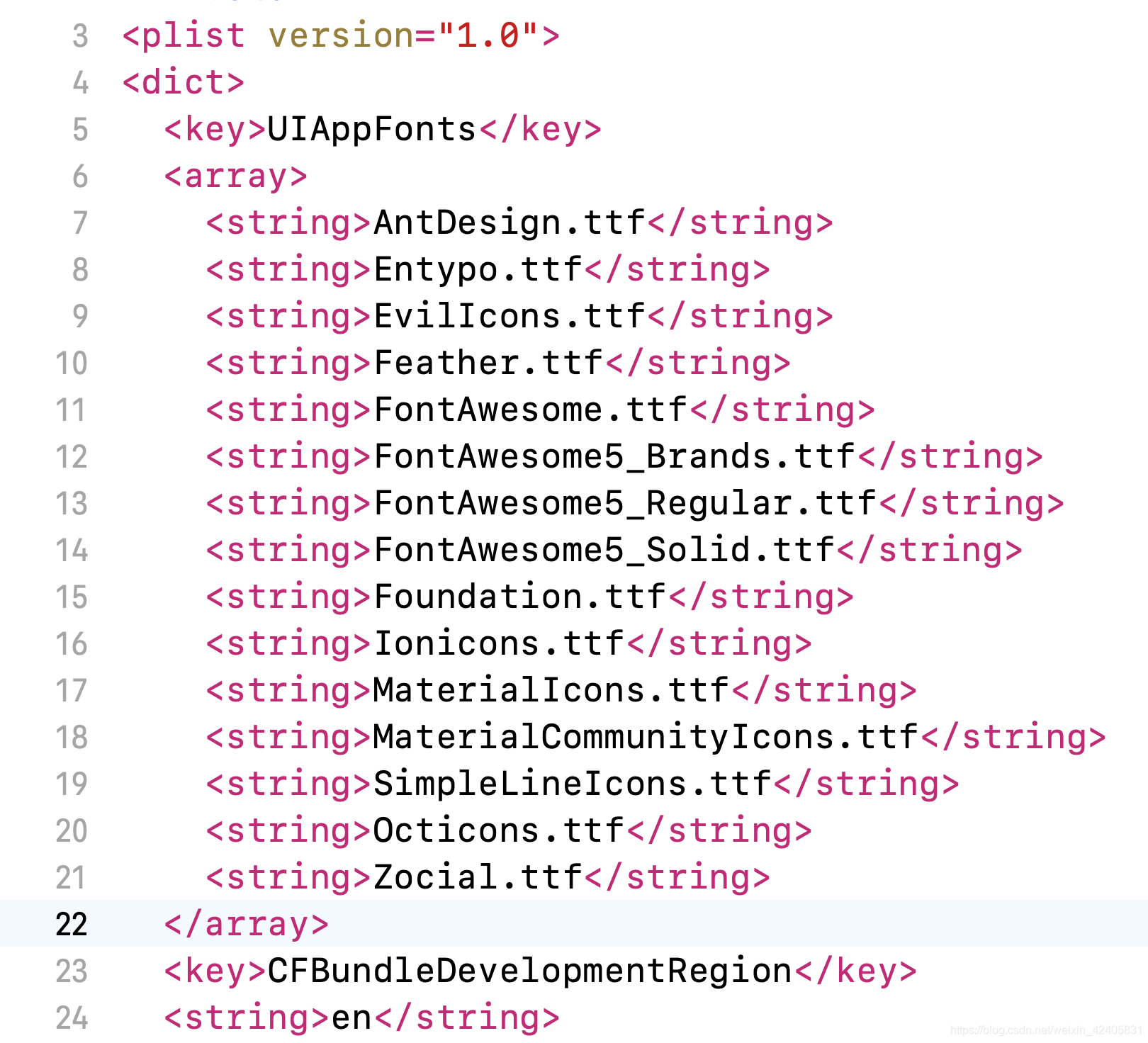
10 再次运行react-native run-ios,成功!